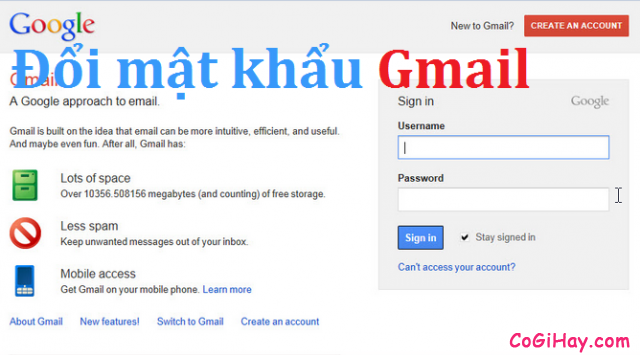Trước kia, khi đăng ký sử dụng dịch vụ Googe Gmail bạn đã thêm vào một số điện thoại bảo vệ để đề phòng khi tài khoản Gmail của bạn bị đánh cắp, mất mật khẩu, nhưng giờ đây bạn không còn sử dụng số điện thoại đó nữa và bạn muốn thêm một số điện thoại mới vào nhưng chưa biết cách làm thế nào.

Vậy thì bài viết hôm nay mình sẽ hướng dẫn và giới thiệu cho các bạn đọc một vài bước cơ bản thực hiện để thêm số điện thoại khôi phục cho Account Google Gmail, các bạn có thể bỏ ra vài phút để đọc bài hướng dẫn của mình nha.
Giới thiệu và Các bước bổ sung thêm số điện thoại mới cho tài khoản Gmail
Sau đây, mình sẽ giới thiệu và hướng dẫn các bạn đọc một số bước chi tiết và đơn giản nhất để thêm vào một số điện thoại khôi phục tài khoản email, gmail.
Bài viết được viết bởi thành viên website CoGiHay.com
Các bước thực hiện để thêm số điện thoại di động mới cho Account Gmail:
Số điện thoại là một trong những yếu tố quan trọng nhất đối với chúng ta, đặc biệt là khi bạn đăng ký sử dụng một tài khoản Google Email, Gmail, Yahoo, hay Facebook hoặc là Twitter nếu chẳng may bạn lỡ tay đánh mất tài khoản hoặc là quên mật khẩu của tài khoản đó thì Số điện thoại sẽ là một trong những thứ duy nhất có thể giúp bạn lấy lại mật khẩu cho tài khoản đó.
Dưới đây sẽ là các bước thực hiện để thêm số điện thoại mới cho thư điện tử Gmai, Email:
Bước thứ nhất: Mọi người hãy mở thiết lập số điện thoại cho tài khoản Google Gmail theo địa chỉ đường link chỉ dẫn này: https://myaccount.google.com/phone
– Hay mọi người có thể thiết lập SĐT theo cách khác, trên Hòm thư điện tử Gmail, người dùng hãy nhấn vào (1) “Ảnh đại diện” ở góc trên cùng bên phải, rồi sau đó nhấn chọn mục “Tài khoản của tôi” như hình sau:
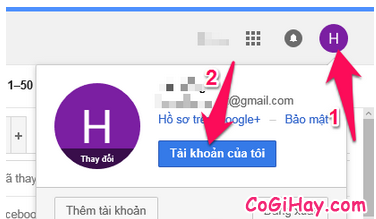
– Sau khi nhấn vào mục Tài khoản của tôi xong, bạn sẽ được hệ thống di chuyển đến trang quản lý Tài khoản Google, tại giao diện thư mục “Thông tin cá nhân và Bảo mật”, người dùng hãy nhấn vào phần “Thông tin cá nhân của bạn” như hình chỉ dẫn này:
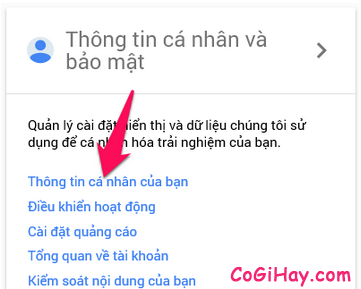
– Tiếp đó, mọi người hãy nhấn vào ô “Điện thoại” như hình mẫu này:
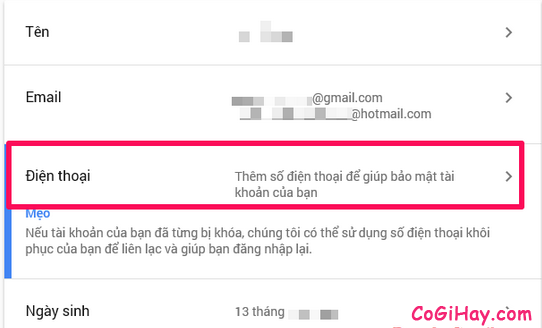
Bước thứ hai: Tại cửa sổ giao diện phần “Điện thoại”, các bạn hãy nhấn vào dòng “Thêm số điện thoại khôi phục”.
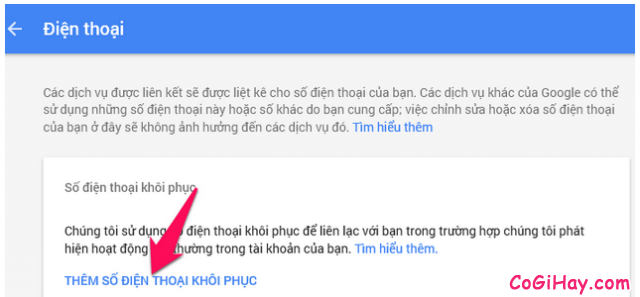
Bước thứ ba: Tại bước này, các bạn hãy nhập lại mật khẩu của tài khoản Google Gmail tại ô trống như hình này:
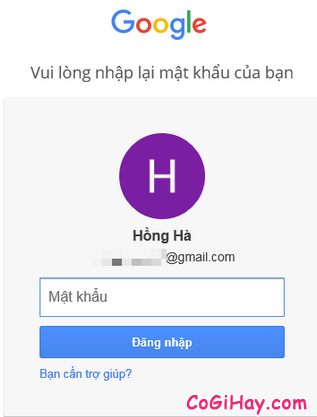
Bước thứ tư: Điền đầy đủ và chính xác số điện thoại mới mà bạn muốn thêm vào tài khoản Goole Gmail, Email, rồi nhấn nút XÁC MINH nha.
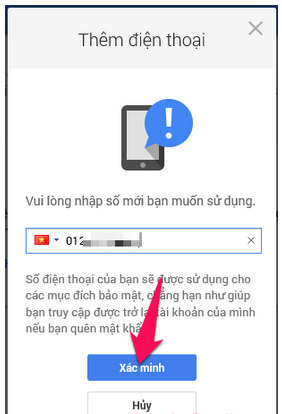
Bước thứ năm: Các bạn hãy nhấn vào phần “Nhận mã” để hệ thống gửi mã xác minh về số điện thoại mà bạn đã thêm vào ở bước 4.
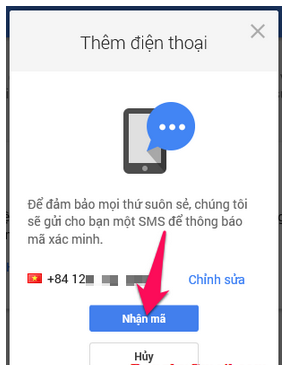
Bước thứ sáu: Đợi chờ trong khoản từ 30 giây đến 1 phút, số điện thoại của bạn đã nhập ở bước 4 sẽ có một tin nhắn gửi mã xác minh về máy, người dùng hãy điền mã xác minh này (mã xác minh bao gồm 6 chữ số) vào ô Nhập mã nha.
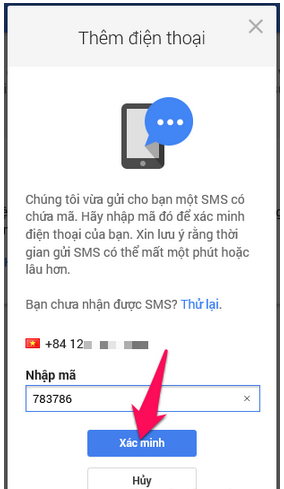
Chú ý: Nếu các bạn đợi chờ lâu quá không thấy mã xác minh gửi về số điện thoại thì bạn hãy nhấn vào ô THỬ LẠI nhé.
Bước thứ 7: Sau khi thêm số điện thoại khôi phục thành công, các bạn hãy nhấn dấu Tick vào ô “Sử dụng số này để cảnh báo cho tôi về hoạt động tài khoản đáng ngờ” rồi nhấn vào nút màu xanh “Tiếp tục” như mũi tên chỉ dẫn nhé.
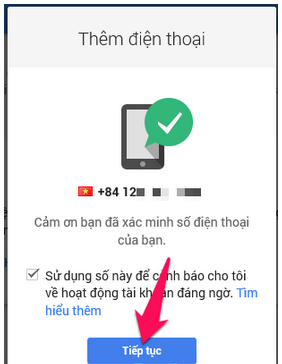
Bước cuối cùng: Người dùng sẽ được hệ thống đưa quay trở lại giao diện cửa sổ mục “Điện thoại”, tại phần Quản lý số điện thoại, mọi người có thể đánh dấu tick vào hai ô tùy chọn như hình sau đây:
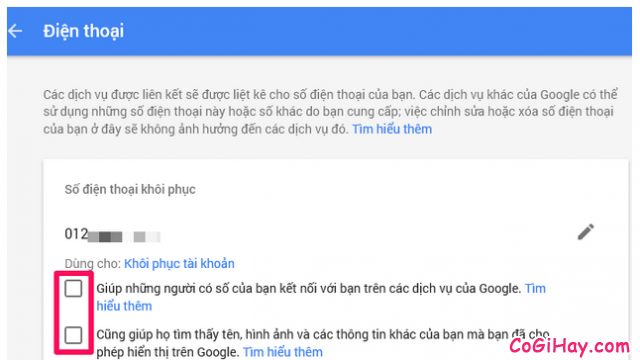
Vậy là chỉ với tám bước đơn giản và dễ dàng thực hiện là các bạn đã thành công trong việc thêm vào số điện thoại khôi phục tài khoản Gmail rồi, hẹn gặp lại các bạn ở bài viết “Hướng dẫn Thay đổi và Xóa số điện thoại khôi phục cho tài khoản Gmail” nha.
Cảm ơn tất cả mọi người đã dành thời gian để tham khảo bài viết của mình, chúc các bạn thành công!!!